Come ripristinare le impostazioni di fabbrica del Nexus 5 per prestazioni migliori
Tutti amano un nuovo telefono, ancora di più quando si tratta di un nuovo Android 4.4.3. Oh, e non odora di birra stantia (ma forse sono solo io). Nel tempo, le prestazioni possono deteriorarsi leggermente e farti iniziare a desiderare quel nuovo dispositivo brillante all'orizzonte. E se ci fosse un modo per rendere il tuo Nexus 5 nuovo ancora una volta? Per riportarti nel "periodo della luna di miele" con quella fusione sexy di plastica e vetro? Bene, caro lettore di AndroidPIT... c'è. Ed è anche ragionevolmente semplice. Ecco come resettare a fondo il tuo Nexus 5.
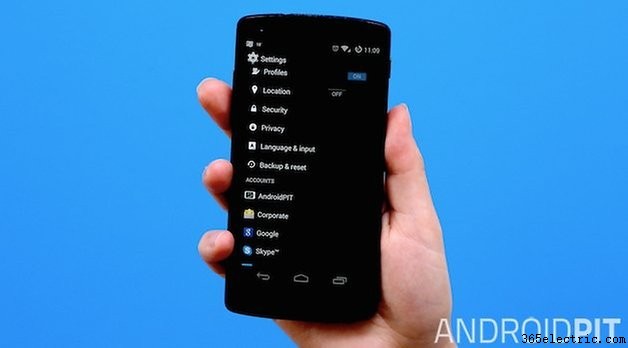
Perché ripristinare il telefono?
Se sei soddisfatto delle prestazioni attuali del tuo telefono e della situazione della batteria, questa procedura probabilmente non è necessaria. Per tutti gli altri che sentono che il loro dispositivo "non è più quello di una volta" o sono afflitti da problemi più seri, questo potrebbe fare al caso tuo. Download di app, aggiornamenti, aggiornamenti del firmware, ecc. Spesso aggiungono un bagaglio extra che può rallentare il tuo smartphone. Un ripristino elimina tutti i file e riporta il dispositivo alle impostazioni di fabbrica. Ciò può offrire un notevole miglioramento sia delle prestazioni che della durata della batteria.
Ehi... fai il backup solo un secondo. Assicurati prima di eseguire il backup.
Non essere troppo eccitato ora. La prossima serie di passaggi eliminerà TUTTI i file utente sul tuo dispositivo. Ciò significa che quelle foto/video esilaranti del tuo gattino spariranno per sempre! Sebbene molte app siano basate su cloud e eseguano il backup dei propri dati, assicurati di avere un backup delle tue cose importanti. Ecco alcune opzioni:
Backup Google – è un'opzione affidabile e facile. Vai alle impostazioni, quindi vai su Backup e ripristino. Assicurati che la casella di controllo "Esegui il backup dei miei dati" sia selezionata. Tuttavia, questo non eseguirà il backup di tutto:foto, progressi di gioco, alcuni accessi, ecc. Non verranno salvati.
App di backup – Ci sono una varietà di app di backup disponibili su Google Play. Ti consigliamo di fare una piccola ricerca sull'opzione migliore qui. Lo spazio sembra cambiare rapidamente e alcune opzioni potrebbero non funzionare bene con la tua versione di Android. L'elio ha attualmente buone recensioni. Puoi anche imparare dal nostro tutorial su come eseguire il backup delle app.
Backup manuale su USB – Un vecchio ma un buono. Collega il telefono al computer ed esegui il backup di tutte le tue foto, contatti, ecc. sul desktop. Ci sono alcune app desktop per Windows/Mac che possono aiutare anche in questo. Puoi anche trasferire file dal tuo Android al PC tramite Wi-Fi, senza utilizzare alcuna app di Google.
Ok, quindi sei 100% sicuro che sia tutto al sicuro? Ripristina il telefono.
Il ripristino delle impostazioni di fabbrica
Dal rilascio di Android 4.4, l'opzione "ripristino dati di fabbrica" (accessibile nel menu delle impostazioni) esegue lo stesso lavoro di un ripristino "difficile". Tutti i tuoi file utente, app, ecc. Verranno eliminati e il tuo dispositivo tornerà allo stato di fabbrica. Ecco i passaggi:
1. Vai su Impostazioni> Backup e ripristino.
2. Vai a Ripristino dati di fabbrica.
3. Seleziona Ripristina telefono.
4. Ti verrà chiesto di inserire le tue credenziali di sicurezza.
5. Seleziona Cancella tutto per confermare.
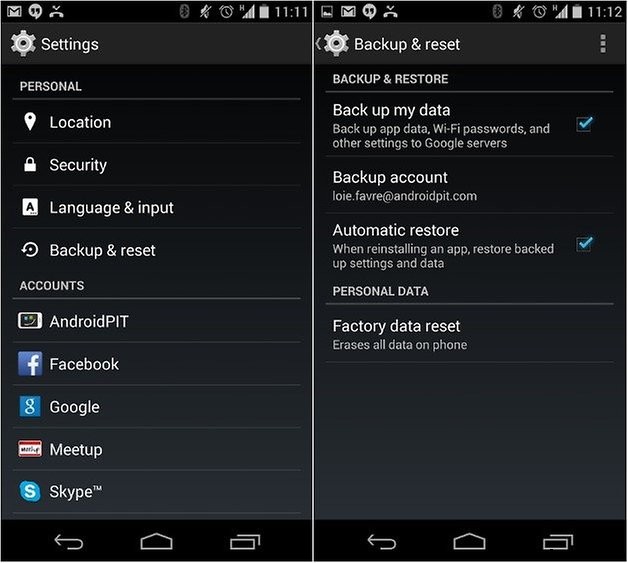
L'hard reset
Se il tuo telefono non risponde (non puoi accedere alle impostazioni) potrebbe essere il momento di provare un hard reset. Prova questo:
1. Spegni il telefono
2. Tieni premuti i pulsanti Volume giù e Volume su, quindi tieni premuti contemporaneamente il pulsante di accensione finché il telefono non si accende.
3. Attendi finché non vedi la parola "Start".
4. Premi il pulsante Volume giù due volte per evidenziare la modalità di ripristino.
5. Premere il pulsante di accensione per attivare la modalità di ripristino. Apparirà la foto di un robot Android con un punto esclamativo rosso e la scritta "Nessun comando".
6. Tenendo premuto il pulsante di accensione, premi il pulsante di aumento del volume.
7. Scorri con i pulsanti del volume fino a "cancella dati/ripristino di fabbrica" e premi il pulsante di accensione per selezionarlo.
8. Quindi evidenziare "Sì - cancella tutti i dati utente" e premere il pulsante di accensione per selezionarlo.
Nota: Se il telefono non risponde in qualsiasi momento durante questa procedura, puoi riavviarlo tenendo premuto il pulsante di accensione per una decina di secondi circa.
Hai eseguito un reset sul tuo dispositivo di recente? Hai notato un miglioramento o ha risolto i problemi che stavi riscontrando?
